Androidде iSpooferди кантип колдонсо болот
2022-жылдын 28-апрели • Берилген: iOS жана Android Run Sm кылуу үчүн бардык чечимдер • Текшерилген чечимдер
iSpoofer — iOS колдонуучулары үчүн эң пайдалуу куралдардын бири, ал колдонуучунун GPS жайгашкан жерин окшоштурууга арналган. ISpoofer менен сиз учурдагы жайгашкан жериңизди дүйнөнүн каалаган жерине өзгөртө аласыз жана гео-чектелген мазмунга эч кандай кыйынчылыксыз кире аласыз. Куралда бир нече реалдуу тиркемелер бар болсо да, колдонуучулардын көбү Pokemon Goдо сейрек кездешүүчү Покемонду кармоо үчүн iSpooferди колдонушат.
ISpoofer абдан ишенимдүү тиркеме болгондуктан, Android колдонуучулары да аны смартфондорунда колдоно аларын же колдонбошун билгиси келет. Эгер сиз алардын бири болсоңуз, бул колдонмо жардам берет. Бүгүнкү макалада биз Android үчүн iSpooferди жүктөп алсаңыз же жокпу, жана Android түзмөгүндө жасалма GPS жайгашкан жерди чечүүнүн эң жакшы жолдорун талкуулайбыз.
Андыктан, көп соз кылбай, баштайлы.
1-бөлүк: iSpooferди Androidге жүктөй аламбы?
Тилекке каршы, iSpoofer Android үчүн жеткиликтүү эмес. Бул iOS түзмөктөрүндө гана иштеген эксклюзивдүү гео спуфинг колдонмосу. Чынында, анын бардык функциялары iOS экосистемасына гана ылайыкталган. Демек, сизде Android түзмөгүңүз болсо, Android үчүн iSpooferди такыр жүктөп ала албайсыз .
Бирок, жакшы жаңылык, Android смартфонунда жасалма GPS жайгашкан жерди аныктоо үчүн сизге iSpoofer керек эмес. GPS жайгашкан жерди имитациялоого жана Pokemon Go оюнун жасалма жайгашкан жер менен ойноого жардам бере турган ондогон Android үчүн жайгашкан жерди бурмалоочу колдонмолор бар. Бул куралдардын айрымдары атайын GPS джойстик өзгөчөлүгү менен келет, демек сиз бир жерде отуруп кыймылыңызды башкара аласыз.
2-бөлүк: Androidде жасалмалоонун кеңири таралган жолдору
Android үчүн туура жайгашкан жерди бурмалоо ыкмаларын тандоого келгенде, өтө этият болушуңуз керек. Why? Анткени Androidде көптөгөн жасалма GPS колдонмолору бар, алар ишенимдүү эмес жана смартфонуңуздун жалпы иштешине да зыян келтириши мүмкүн.
Бул жерде Android түзмөктөрүндө жайгашкан жерди бурмалоонун эң кеңири таралган жолдорунун айрымдары.
- VMOS колдонуңуз
VMOS – бул колдонуучуларга Android түзмөгүндө виртуалдык машинаны орнотууга мүмкүндүк берген тиркеме. Бул бир эле түзмөктө эки башка Android тутумун орното аласыз дегенди билдирет. VMOSти Androidде гео спуфинг үчүн туура курал кылган нерсе, бул бир чыкылдатуу менен тамырды иштетүү мүмкүнчүлүгүн сунуштайт. Сиз виртуалдык Android OS'ңузду негизги ОСтун микропрограммасына зыян келтирбестен оңой эле түптөй аласыз. Ушундай жол менен сиз профессионалдуу жайгашкан жерди бурмалоо куралдарын орнотуп, GPS жайгашкан жериңизди эч кандай кыйынчылыксыз өзгөртө аласыз.
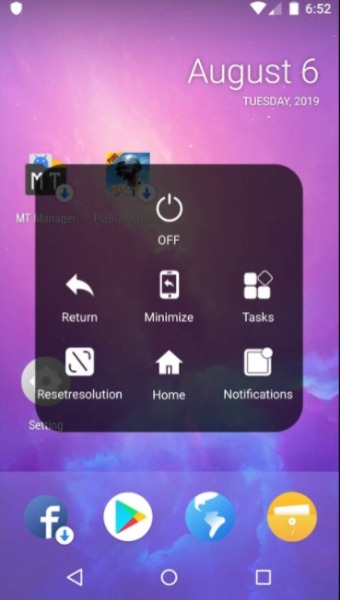
VMOS колдонуунун бирден-бир кемчилиги - аны орнотуу жана башкаруу өтө кыйын. Биринчи кезекте, түзмөгүңүздө виртуалдык ОСти ийгиликтүү орнотуу үчүн сизге ар кандай куралдар керек болот. Экинчиден, VMOS бул оор программалык камсыздоо жана смартфонуңузда жакшы конфигурациялар жок болсо, ал жалпы иштетүүнү жайлатышы мүмкүн.
- Түзмөгүңүздү түптөө
Androidде жайгашкан жерди жасалмалоонун дагы бир жолу - түзмөгүңүздүн тамыры. Android түзмөгүн түптөө сизге кеңири функцияларды сунуш кылган үчүнчү тараптын спуфинг колдонмолорун орнотууга мүмкүндүк берет. Бирок, сиз түзмөгүңүздү түп тамыры менен орнотконуңузда, анын гарантиясын мындан ары талап кыла албай каласыз. Демек, эгер сиз смартфонуңуздун гарантиясын жокко чыгаргыңыз келбесе, Pokemon Go'до жайгашкан жериңизди жасалмалоо үчүн "тамыр" туура чечим болбошу мүмкүн.
- PGSharp колдонуңуз
PGSharp - Android үчүн iSpooferдин эң мыкты альтернативаларынын бири . Бул оригиналдуу Pokemon Go тиркемесинин өзгөртүлгөн версиясы, ал спуфинг жана GPS джойстик сыяктуу бир нече кошумча функцияларды камтыйт. PGSharp колдонуунун эң жакшы жери - бул бардык Android түзмөктөрүнө шайкеш келет. PGSharpти орнотуп, иштетүү үчүн түзмөгүңүздүн тамырын орнотуунун кереги жок.
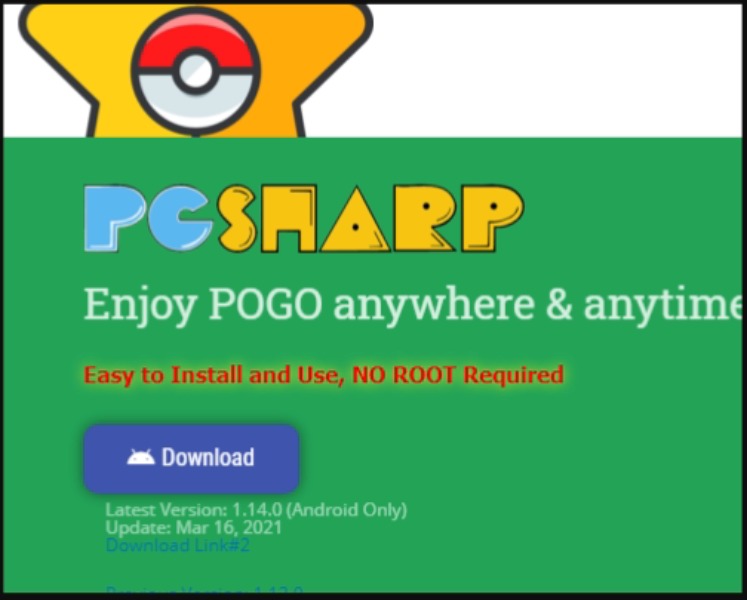
Сиз колдонмонун акысыз же акы төлөнүүчү версиясын тандай аласыз. Албетте, акыркысы бир нече кошумча функцияларды камтыйт, бирок сиз Pokemon Go'до жайгашкан жерди гана жасалмалагыңыз келсе, PGSharp'тын акысыз версиясы да ишти бүтүрөт.
Эскертүү: PGSharp Google Play Дүкөнүндө жеткиликтүү эмес экенин эстен чыгарбаңыз жана аны PGSharp расмий веб -сайтынан жүктөп алышыңыз керек болот .
Кеңейтүү: iOS-та жасалмалоонун эң коопсуз жолу - Dr.Fone виртуалдык жайгашкан жери
Ошентип, сиз Android түзмөгүндө GPS жайгашкан жерди жасалма кылып, Pokemon Goдо ар кандай Pokemon түрлөрүн чогулта аласыз. iSPoofer Android үчүн жеткиликсиз болсо да, сиз жогорудагы үч ыкманы эч кандай аракетсиз эле жайгашкан жерди шылдыңдоо үчүн колдоно аласыз.
Белгилей кетчү нерсе, iSpoofer биротоло өчүрүлгөн жана аны мындан ары iOS түзмөктөрүнө да орното албайсыз. Жада калса iSpoofer веб-сайты иштебей калган жана эгер сиз iPhone/iPadыңызда жайгашкан жерди жасалмалагыңыз келсе, башка варианттарды издешиңиз керек болот. IOS түзмөктө GPS жайгашкан өзгөртүү үчүн мыкты жолдорунун бири Dr.Fone колдонуу болуп саналат - Virtual жайгашкан (iOS). Бул iDevicesдеги жайгашкан жерди шылдыңдоо үчүн көп түрдүү функцияларды камтыган iOS үчүн профессионалдуу гео спуфинг куралы.
Анда учурдагы жайгашкан жериңизди дүйнөнүн каалаган жерине өзгөртүүгө мүмкүндүк берүүчү атайын "Телепорт режими" бар. Сиз анын GPS координаттарын колдонуп жасалма жайгашкан жерди да орното аласыз. ISpoofer сыяктуу, Dr.Fone - Virtual Location (iOS) да GPS Joystick өзгөчөлүгү менен келет. Бул сиз Покемондун ар кандай түрлөрүн такыр кыймылсыз кармай аласыз дегенди билдирет.
Бул жерде Dr.Fone бир нече негизги өзгөчөлүктөрү бар - Virtual жайгашкан (iOS).
- Учурдагы жайгашкан жериңизди бир чыкылдатуу менен өзгөртүңүз
- Жерди табуу үчүн GPS координаттарын колдонуңуз
- Джойстик функциясын колдонуп, GPS кыймылыңызды дээрлик көзөмөлдөңүз
- Ар кандай багытта басып жүрүп, кыймылыңыздын ылдамдыгын ыңгайлаштырыңыз
- Бардык iOS версиялары менен шайкеш келет
Dr.Fone - Virtual Location (iOS) аркылуу iDevice сиздин GPS жайгашкан өзгөртүү үчүн бул кадамдарды.
1-кадам - компьютериңизге Dr.Fone инструменттерин орнотуу жана программалык камсыздоону ишке киргизүү. "Virtual Location" баскычын чыкылдатып, iPhone'уңузду чагылган кабели аркылуу компьютерге туташтырыңыз.

2-кадам - курал сиздин аппаратты тааныгандан кийин, андан ары улантуу үчүн "Баштоо" баскычын чыкылдатыңыз.

3-кадам - Сизден учурдагы жайгашкан жериңизди көрсөткөн карта сунушталат. Жогорку оң бурчтан "Телепорт режимин" тандап, керектүү жерди табуу үчүн издөө тилкесин колдонуңуз.

4-кадам - Көрсөткүч автоматтык түрдө тандалган жерге жылат. Акырында, аны жаңы жайгашкан жериңиз катары коюу үчүн "Бул жерге жылдыруу" баскычын чыкылдатыңыз.

Ошентип, сиз Dr.Fone - Virtual Location (iOS) аркылуу iPhone/iPadда GPS жайгашкан жерин өзгөртө аласыз.
Virtual Location
- Социалдык тармактардагы жасалма GPS
- Жасалма Whatsapp жайгашкан жери
- Жасалма mSpy GPS
- Instagram бизнесинин жайгашкан жерин өзгөртүү
- LinkedIn'де артыкчылыктуу жумуш ордун орнотуңуз
- Жасалма Grindr GPS
- Жалган Tinder GPS
- Жасалма Snapchat GPS
- Instagram аймагын/өлкөсүн өзгөртүү
- Фейсбуктагы жасалма жайгашкан
- Топсадагы жайгашкан жерди өзгөртүү
- Snapchat'та жайгашкан жер чыпкаларын өзгөртүү/кошуу
- Оюндардагы жасалма GPS
- Flg Pokemon go
- Android'де Pokemon go джойстик тамыры жок
- покемондун жумурткалары сейилдеп кетпейт
- Pokemon Go боюнча жасалма GPS
- Спофильный покемон go on Android
- Гарри Поттер колдонмолору
- Androidдеги жасалма GPS
- Androidдеги жасалма GPS
- Rooting жок Android боюнча жасалма GPS
- Google Жайгашкан жерди өзгөртүү
- Абактан качуусуз Android GPSтин жасалмасы
- iOS түзмөктөрүнүн жайгашкан жерин өзгөртүү




Элис МЖ
кызматкерлери редактор